Tidak dapat mengeluarkan cakera keras luaran pada tingkap? 7 Pembetulan yang mungkin

- 3560
- 214
- Dana Hammes
Baru -baru ini, beberapa rakan sekerja telah mengadu bahawa mereka tidak dapat mengeluarkan cakera keras luaran pada komputer Windows mereka. Terdapat beberapa sebab untuk ini, termasuk pemandu USB yang sudah lapuk atau tidak berfungsi yang menghalang penyingkiran pemacu, atau proses lain yang mengakses kandungan pemacu.
Anda boleh memilih untuk mencabut pemacu tanpa menutup aplikasi membaca dari itu terlebih dahulu, tetapi risiko ini mungkin rasuah data. Anda boleh menggunakan alat pemulihan data untuk membaiki dan memulihkan fail yang rosak, tetapi tidak ada jaminan bahawa ini akan berfungsi.
Isi kandunganUntuk memastikan keselamatan dan integriti keras luaran anda, disarankan untuk membuang pemacu anda hanya setelah menutup sebarang proses yang menggunakannya.

- Mulakan semula sistem anda untuk menyelesaikan sebarang gangguan dalam sistem yang boleh menjejaskan proses mengeluarkan pemacu pada PC anda. Apabila sistem boot lagi, tiada aplikasi harus mengakses pemacu, jadi anda boleh cuba mengeluarkannya lagi dan melihat apakah ia berfungsi.
- Akhir sekali, anda boleh cuba boot dalam mod selamat dan lihat jika anda boleh mengeluarkan pemacu tanpa sebarang masalah. Sekiranya anda boleh, ini bermakna program permulaan mengakses pemacu sebaik sahaja memuatkan tingkap. Anda mesti mencuba boot bersih untuk menentukan program mana yang menjadi pelakunya.
1. Gunakan penyelesai masalah perkakasan dan peranti Windows
Penyelesai masalah perkakasan dan peranti Windows terbina dalam adalah alat yang membantu mengesan sebarang masalah dengan PC atau peranti lain yang disambungkan kepadanya. Anda boleh menggunakan alat ini untuk mengesan masalah yang boleh menjejaskan penyingkiran cakera keras luaran anda.
- Pilih Mula > Tetapan > Kemas kini & Keselamatan.
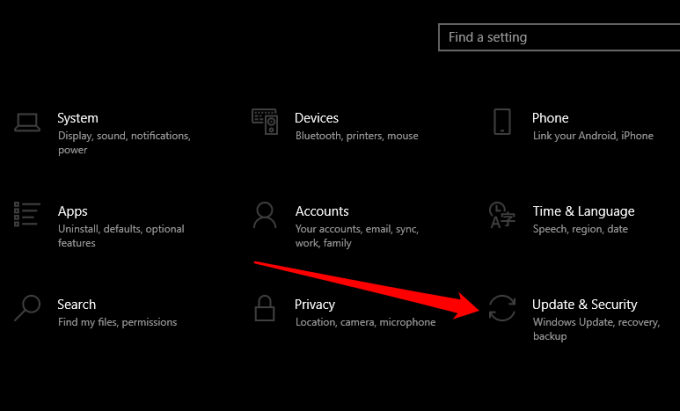
- Seterusnya, pilih Menyelesaikan masalah di panel kiri.
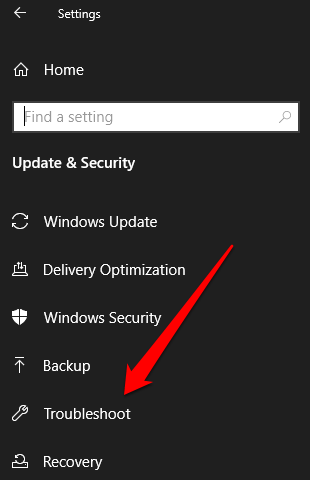
- Pilih Penyelesaian masalah tambahan dan kemudian pilih peranti yang disambungkan.
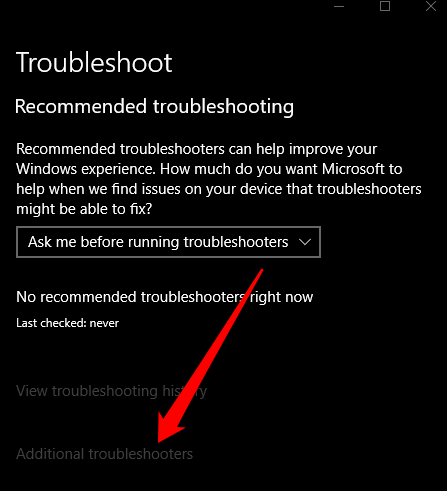
- Pilih Jalankan penyelesai masalah dan tunggu Windows mengesan dan mencari masalah sebelum cuba mengeluarkan cakera keras luaran anda lagi.
2. Gunakan tetingkap Run Command untuk mengeluarkan cakera keras luaran anda
Tetingkap Perintah Run membantu anda membuka fail, folder atau program pelancaran dan mengakses sumber web di Windows 10. Anda juga boleh menggunakan alat ini untuk menjalankan arahan dan mengeluarkan cakera keras luaran anda.
- Klik kanan Mula > Jalankan.
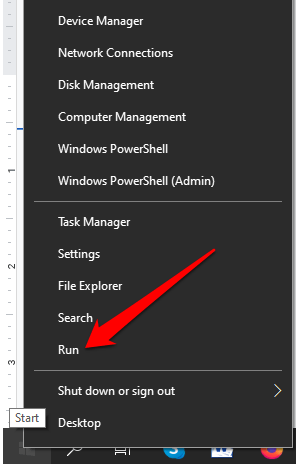
- Seterusnya, masukkan arahan ini di kotak lari:
Rundll32.exe shell32.dll, control_rundll hotplug.dll dan tekan Masukkan.
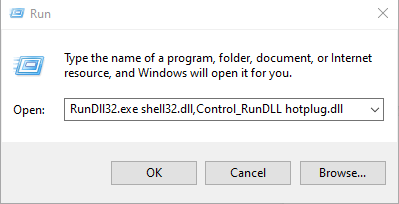
- Pilih cakera keras luaran anda dalam kotak dialog perkakasan yang selamat dan kemudian tekan Berhenti.
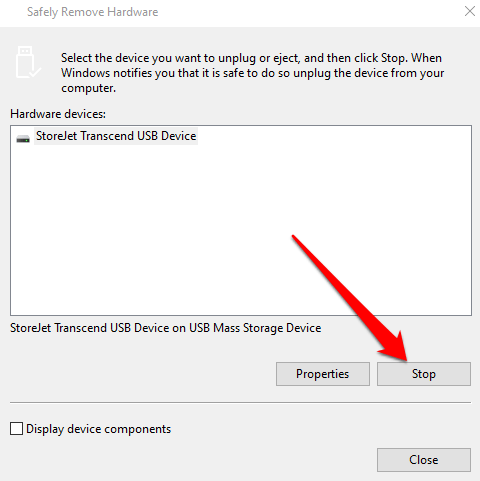
3. Gunakan pengurus cakera untuk mengeluarkan cakera keras luaran
Pengurus Cakera adalah alat terbina dalam yang lain di Windows 10 yang membantu anda menguruskan semua pemacu yang disambungkan ke PC anda. Sekiranya penyelesai masalah perkakasan dan peranti Windows tidak membantu, cuba gunakan pengurus cakera dan lihat apakah ia dapat menyelesaikan masalah.
- Pilih Mula, Taipkan Pengurusan Disk dalam kotak carian dan tekan Masukkan.
- Cari cakera keras luaran anda di tetingkap pengurusan cakera.
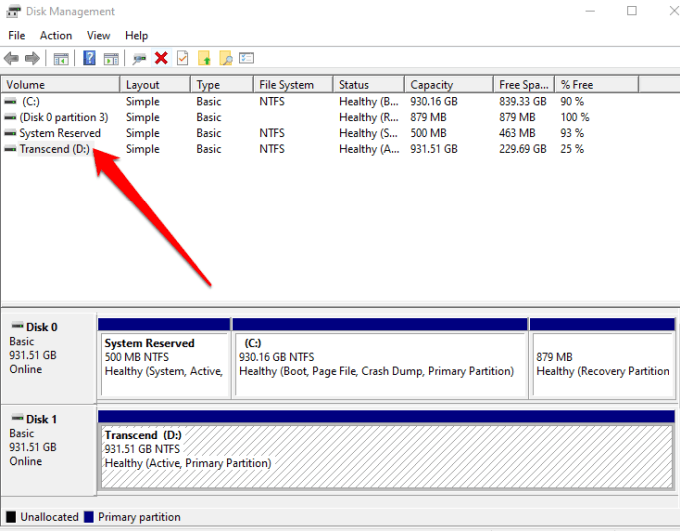
- Klik kanan pada pemacu dan pilih Mengeluarkan. Sebaik sahaja anda melakukan ini, cakera keras luaran anda akan muncul sebagai luar talian, tetapi jika anda ingin menggunakan pemacu lagi, anda boleh menukar statusnya ke dalam talian dalam alat pengurusan cakera.
4. Tutup tugas atau proses
Sekiranya anda masih tidak dapat mengeluarkan cakera keras luaran anda, gunakan pengurus tugas untuk menutup tugas yang mencurigakan pada Windows.
- Terbuka Pengurus Tugas dengan mengklik kanan Bar tugas dan memilih Pengurus Tugas. Sebagai alternatif, anda boleh menekan Ctrl+alt+padam Pintasan papan kekunci dan pilih Pengurus Tugas untuk membukanya.
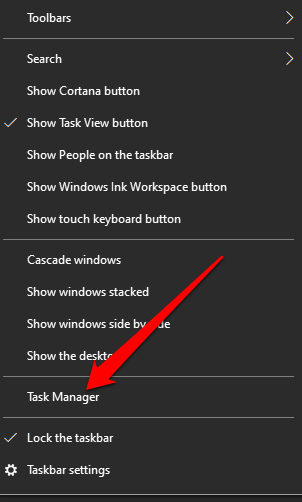
- Pilih Proses tab untuk melihat semua proses yang sedang berjalan.
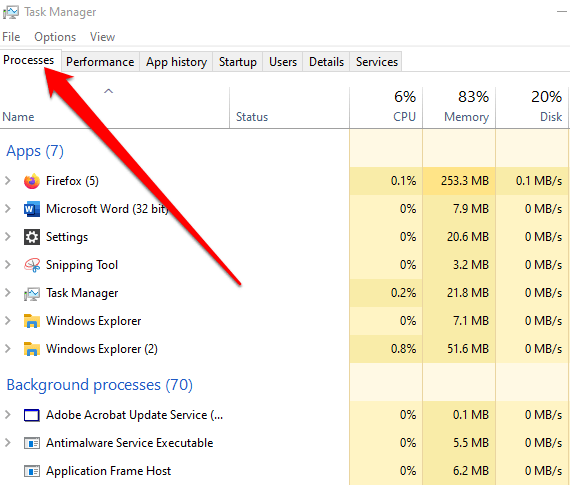
- Klik kanan program atau proses mencari yang mencurigakan di PC anda, pilih Tugas akhir untuk menutupnya dan kemudian cuba mengeluarkan cakera keras luaran anda lagi.
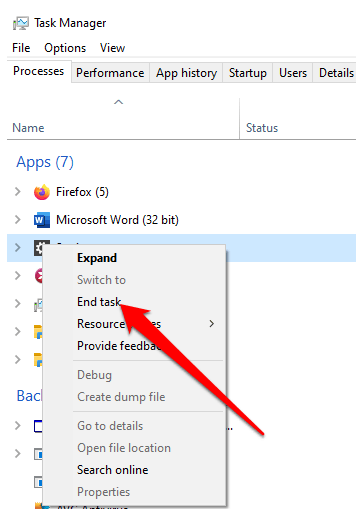
5. Kemas kini pemacu USB PC anda
Pemacu USB yang sudah lapuk, usang atau tidak betul di PC anda juga boleh menjejaskan keupayaan anda untuk mengeluarkan pemacu anda dari komputer. Untuk menyelesaikannya, anda boleh mengemas kini pemacu USB untuk memastikan anda mempunyai versi terkini untuk peranti anda dan kemudian cuba mengeluarkan pemacu lagi.
- Klik kanan Mula > Pengurus peranti.
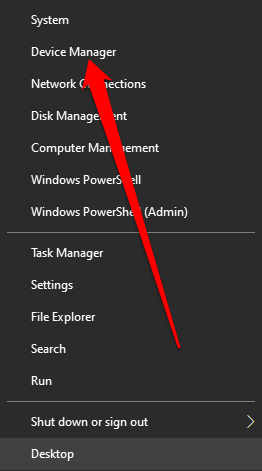
- Pilih Pengawal bas bersiri sejagat Senaraikan untuk mengembangkannya dan kemudian periksa sama ada terdapat tanda seru kuning di sebelah mana -mana penyertaan.
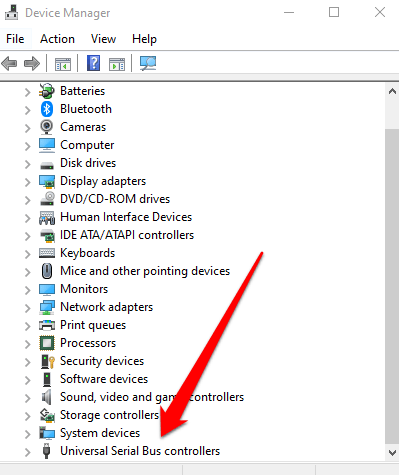
- Sekiranya anda menemui entri dengan tanda seru kuning, klik kanan entri dan pilih Kemas kini perisian pemacu.
Sekiranya anda tidak menemui sebarang tanda di sebelah mana -mana penyertaan, nyahpasang pemandu dan kemudian but semula PC anda. Dengan cara ini, Windows akan memasang versi pemacu USB yang betul dan terkini secara automatik, dan anda boleh mencuba pemacu lagi.
6. Gunakan Pengurus Peranti untuk mengeluarkan cakera keras luaran
Pengurus Peranti di Windows 10 adalah utiliti penting yang membantu anda mengkonfigurasi atau menyelesaikan masalah perkakasan dan peranti di komputer anda.
Sekiranya anda tidak dapat mengeluarkan pemacu perkakasan luaran pada tingkap menggunakan kaedah di atas, anda boleh mencuba mengeluarkannya di Pengurus Peranti.
- Klik kanan Mula > Panel kawalan dan pilih Perkakasan dan bunyi.
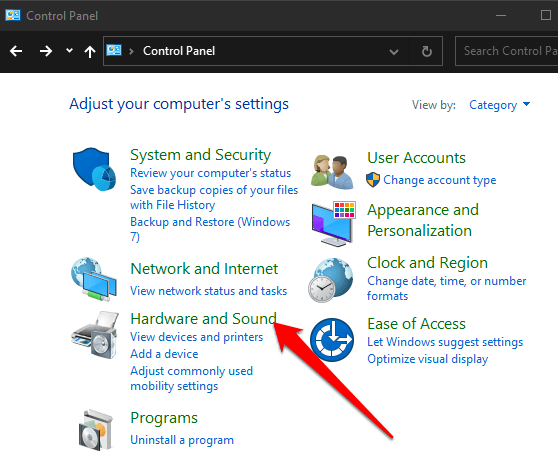
- Seterusnya, pilih Pengurus peranti.
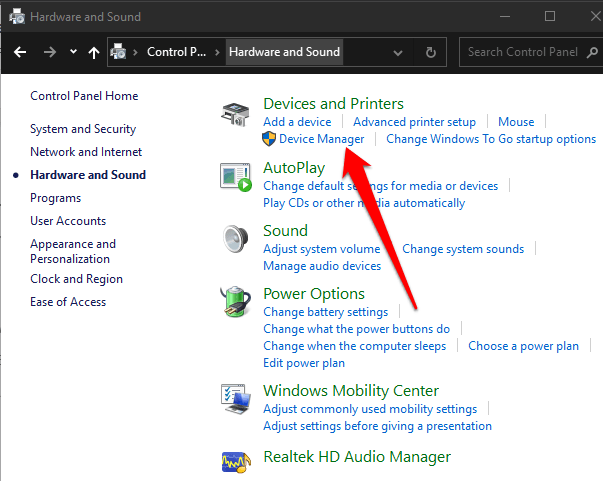
- Pilih Pemacu cakera Untuk melihat semua peranti storan dipasang ke komputer anda.
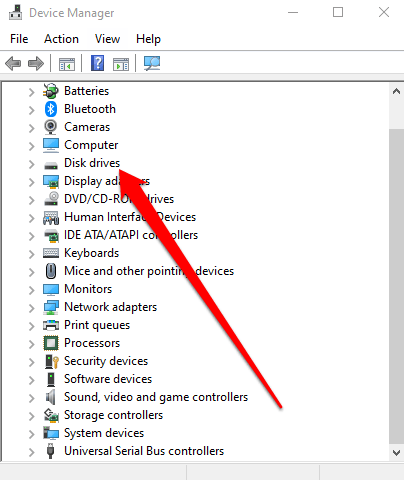
- Klik kanan pada cakera keras luaran yang ingin anda keluarkan, dan pilih Nyahpasang peranti.
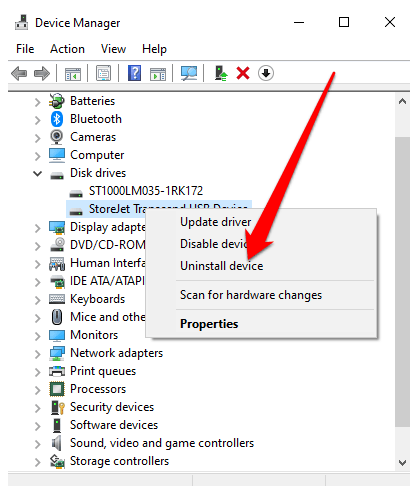
Tunggu proses menyelesaikan dan kemudian cabut plag cakera keras luaran anda.
7. Gunakan utiliti pihak ketiga untuk mengeluarkan cakera keras
Sekiranya tidak ada yang lain, anda boleh mencuba utiliti pihak ketiga untuk membantu anda mengeluarkan cakera keras luaran anda.
Salah satu utiliti percuma yang boleh anda gunakan ialah Process Explorer, utiliti pengurusan proses lanjutan yang memberikan butiran mengenai proses aktif yang berjalan di PC anda. Butiran sedemikian termasuk proses terbuka dan dimuatkan dan proses DLL pada sistem anda supaya anda dapat mencari mereka dalam talian sekiranya anda tidak pasti apa yang mereka lakukan.
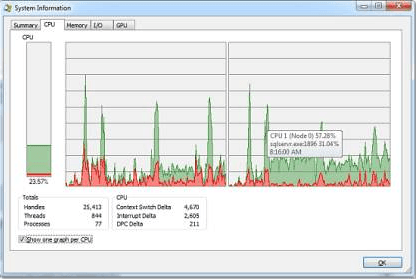
Untuk menggunakan Process Explorer, pasang dan jalankan alat dan kemudian pilih Cari, Cari pemegang atau dll dalam menu. Di sini, anda boleh menaip huruf pemacu cakera keras luaran anda dan biarkan alat mencarinya.
Sebaik sahaja anda menemui pemacu anda, klik kanan di atasnya dan pilih Tutup pemegang.
Keluarkan cakera keras luaran anda dengan selamat
Kami harap anda dapat mencari penyelesaian yang berguna dari semua kaedah yang disenaraikan dalam panduan ini. Sekiranya anda masih tidak dapat mengeluarkan cakera keras luaran anda, pertimbangkan untuk membuat sandaran fail anda ke perkhidmatan penyimpanan awan atau belajar bagaimana memindahkan fail besar dari satu komputer ke komputer yang lain untuk mengelakkan sebarang kehilangan data.
Sekiranya pemacu USB anda sudah rosak, beralih kepada panduan kami tentang cara memulihkan data dari tongkat USB yang rosak untuk petua bagaimana untuk memulihkan fail anda.
- « Cara Mengimbas Pelbagai Halaman ke Satu Fail PDF
- Bar permainan xbox tidak berfungsi? 10 pembetulan untuk dicuba »

